Pytanie
Problem: [Poprawka] Rozpoznawanie głosu nie działa: system Windows mówi, że połączenie internetowe nie jest dostępne
Cześć. Staram się używać funkcji dyktowania i tak się nie dzieje. Wciskam przyciski Win i H i chcę uruchomić rozpoznawanie głosu, ale otrzymuję komunikat, że nie ma połączenia z internetem. Błąd daje nawet kod 0x800704cf. Czy mogę to jakoś rozwiązać?
Rozwiązany Odpowiedź
Rozpoznawanie głosu nie działa: system Windows twierdzi, że brak połączenia internetowego jest błędem, który może być związany z nieprawidłową instalacją aktualizacji lub niepowodzeniem innych procesów. Problem może być spowodowany synchronizacją poszczególnych usług lub aplikacji po aktualizacji systemu operacyjnego Windows.
Wskazanie konkretnego Kod błędu 0x800704cf pokazuje, że może to być związane z różnymi problemami na maszynie. Jednak użytkownicy[1] zgłaszaj głównie problem z rozpoznawaniem głosu i problem z niedziałającym dyktowaniem w systemie Windows: system Windows twierdzi, że nie jest dostępne połączenie internetowe.
Problem można rozwiązać, rozwiązując problem i określając, skąd pochodzi błąd. Ale te powody mogą być związane z aktualizacjami[2] systemu operacyjnego lub złośliwych infekcji.[3] Istnieją różne pliki i składniki systemu, które mogą ulec uszkodzeniu lub zaginąć w przypadku awarii procesów.
Rozpoznawanie głosu nie działa: system Windows twierdzi, że brak połączenia z Internetem, można to naprawić, zmieniając niektóre ustawienia lub przynajmniej sprawdzając, czy te preferencje są ustawione prawidłowo. Jeśli chodzi o konkretne uszkodzenie pliku, możesz uruchomić ReimagePralka Mac X9 aby naprawić i rozwiązać te problemy z brakującymi danymi systemowymi lub pozostałościami złośliwego oprogramowania, które zakłócają prawidłowe działanie komputera. Możesz także ponownie zaktualizować system operacyjny.
Powinieneś sprawdzić, czy dane połączenie jest w porządku, zresetować router i ponownie połączyć wszystkie urządzenia, zanim przejdziesz do trudniejszych rozwiązań. Jeśli połączenie internetowe jest prawidłowe i nie występują inne problemy z Internetem, siecią lub innymi powiązanymi aplikacjami, należy postępować zgodnie z poniższym przewodnikiem, aby rozwiązać ten problem.
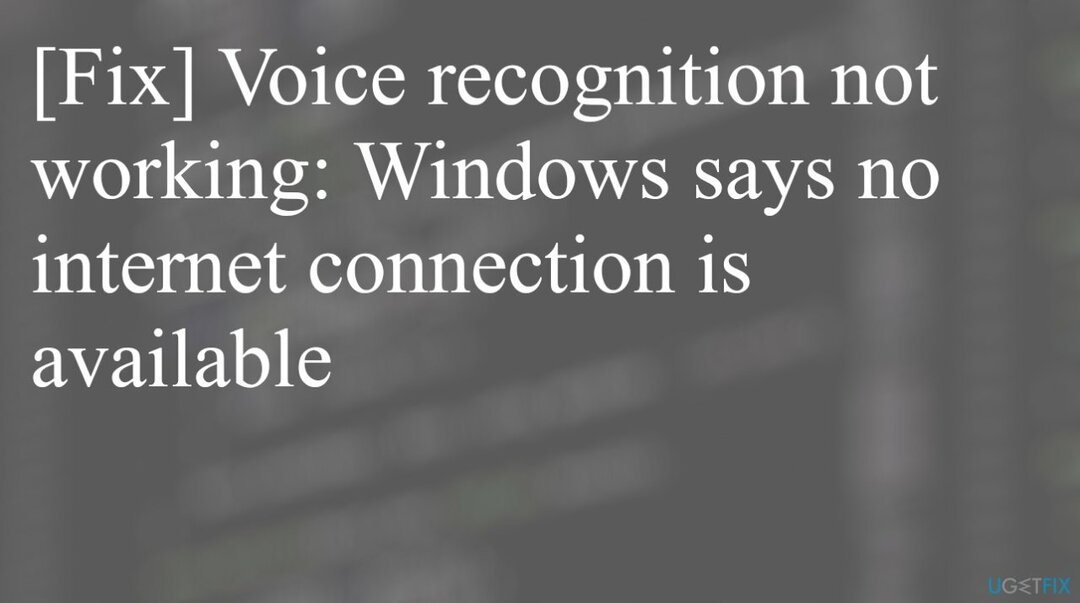
1. Sprawdź ustawienia DNS i adresu IP
Aby naprawić uszkodzony system, musisz zakupić licencjonowaną wersję Reimage Reimage.
- Na klawiaturze naciśnij Okna + R klucze i typ: ncpa.cpl
- Następnie na Sieć Ethernet lub Wi-Fi kliknij prawym przyciskiem myszy Nieruchomości.
- Upewnij się, że masz tylko tych aktywnych dostawców:
Klient sieci Microsoft
Udostępnianie plików i drukarek w sieci Microsoft
Harmonogramy pakietów QoS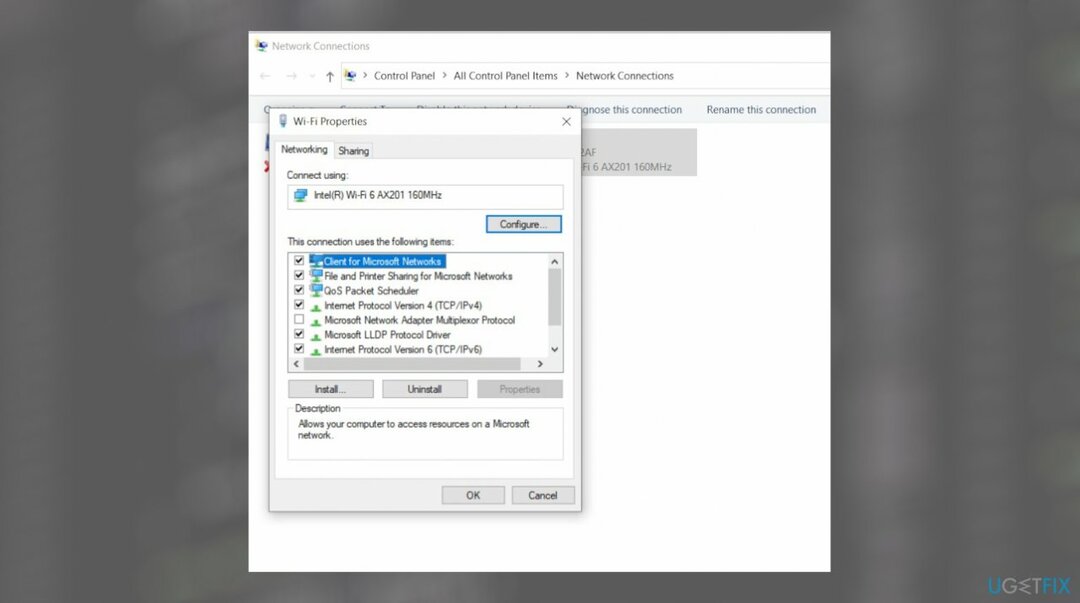
- Ale już, podwójne kliknięcie TCP/IP (IPv4) na liście.
- Sprawdzać Uzyskaj adres IP automatycznie i na dole.
- Sprawdzać Uzyskaj adresy serwerów DNS automatycznie.
2. Zresetuj kartę sieciową Wi-Fi
Aby naprawić uszkodzony system, musisz zakupić licencjonowaną wersję Reimage Reimage.
-
Kliknij prawym przyciskiem myszy w menu Start systemu Windows i wybierz Menadżer urządzeń.
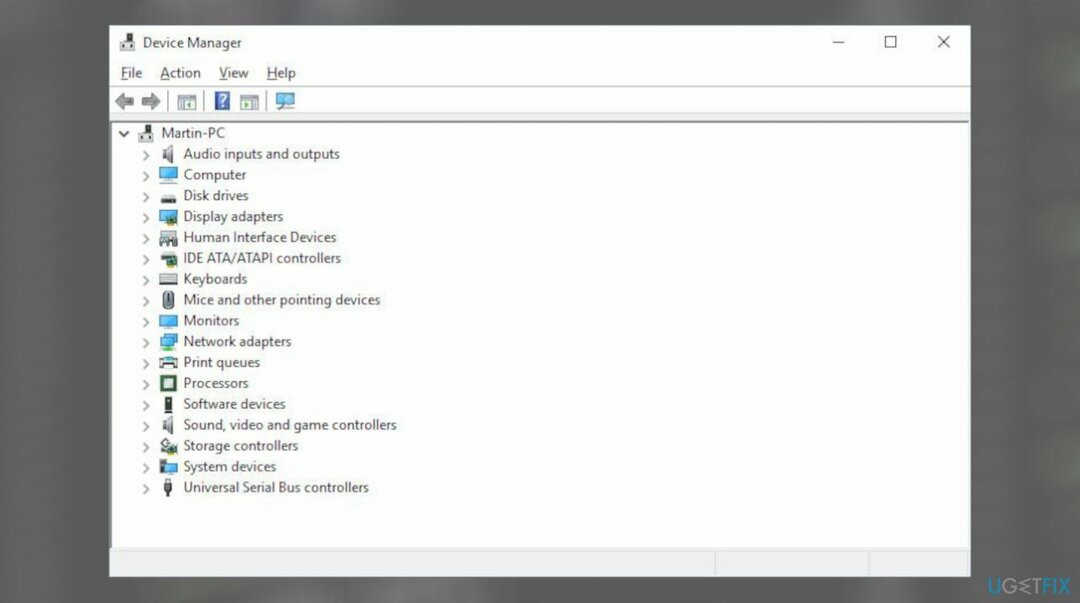
- Następnie rozwiń karty sieciowe.
- Kliknij prawym przyciskiem myszy na karcie Ethernet lub Wi-Fi.
- Wybierz Odinstaluj.
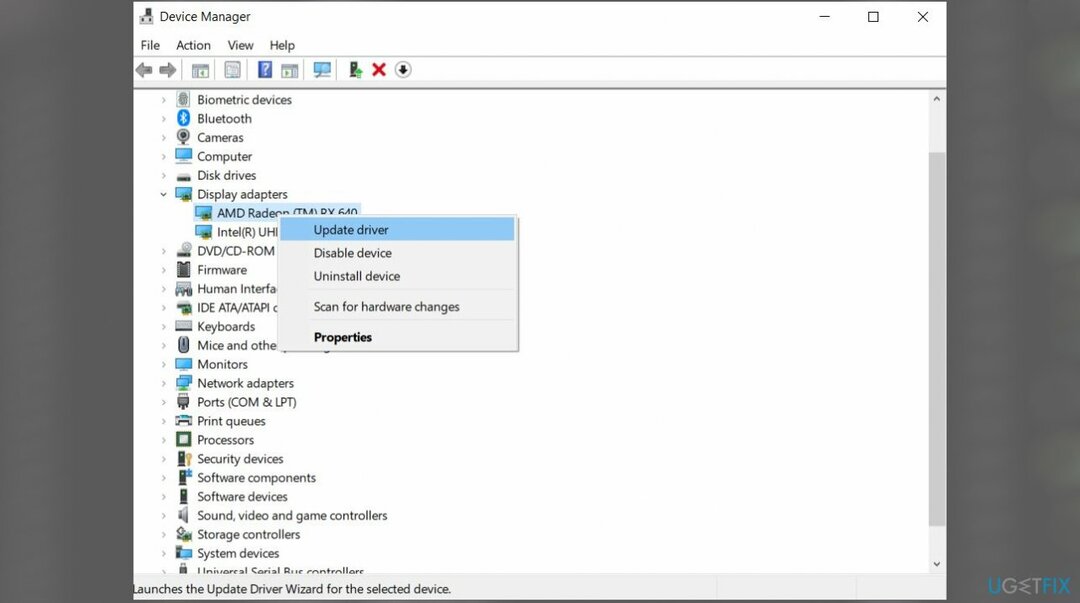
- Potwierdź dezinstalację urządzenia, klikając Odinstaluj.
- Naciśnij klawisz F5, aby odświeżyć Menedżera urządzeń i reaktywować kartę sieciową.
- Uruchom ponownie komputer, aby umożliwić systemowi Windows ponowną instalację sterowników.
3. Sprawdź ustawienia mikrofonu
Aby naprawić uszkodzony system, musisz zakupić licencjonowaną wersję Reimage Reimage.
- Uruchom aplikację Ustawienia, naciskając Wygraj + ja.
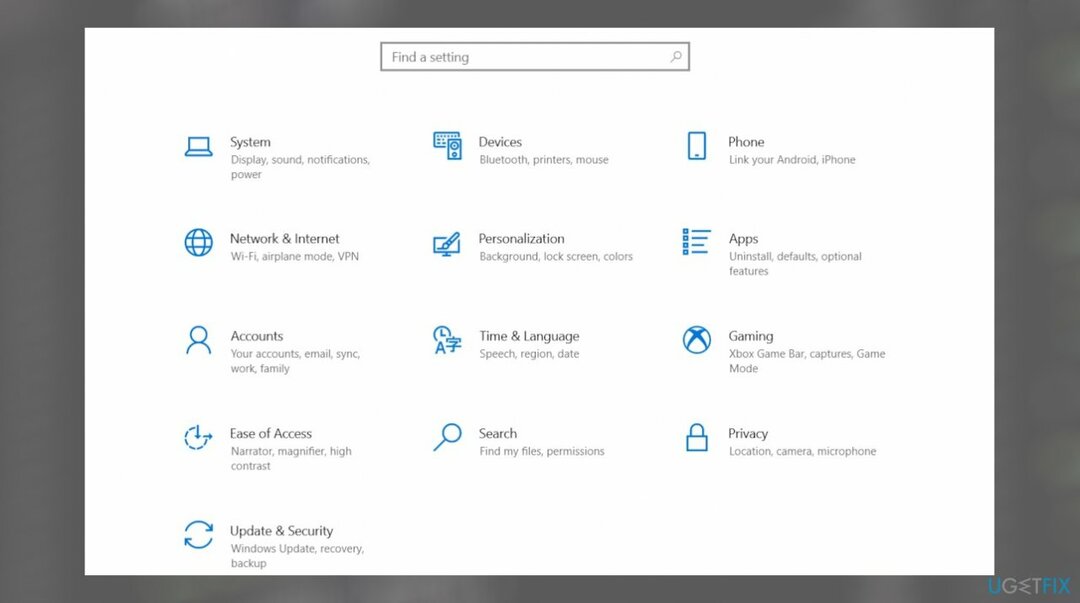
- Nawigować do Prywatność i bezpieczeństwo.
- Iść do Mikrofon.
- Przełącz przycisk obok dostępu do mikrofonu, aby go włączyć.
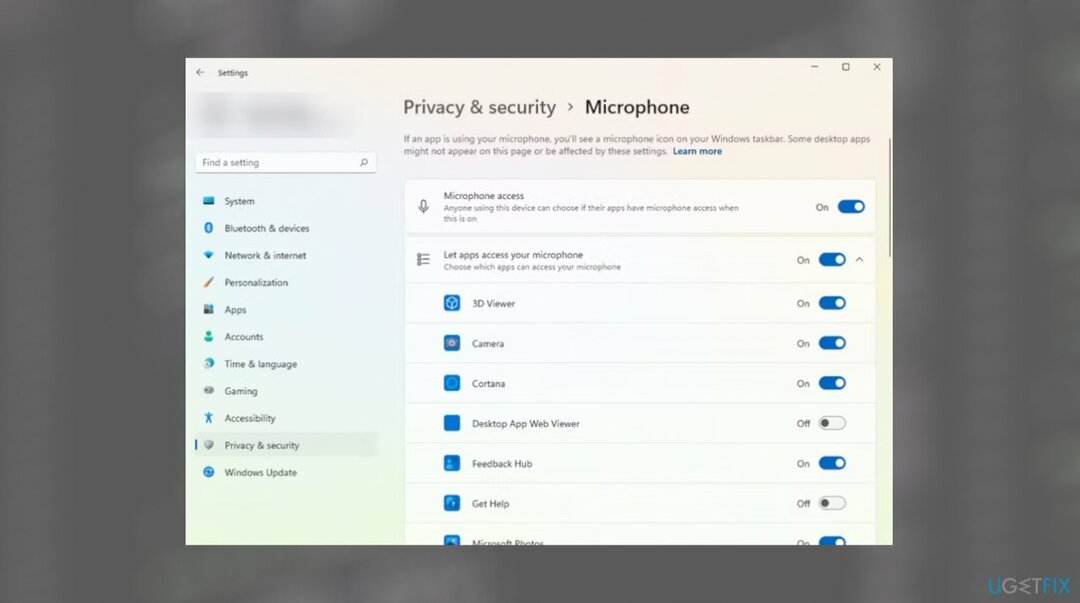
4. Sprawdź ustawienia języka
Aby naprawić uszkodzony system, musisz zakupić licencjonowaną wersję Reimage Reimage.
- Naciskać Wygraj + ja aby uruchomić aplikację Ustawienia i przejść do Czas i język.
- Odnaleźć Przemówienie.
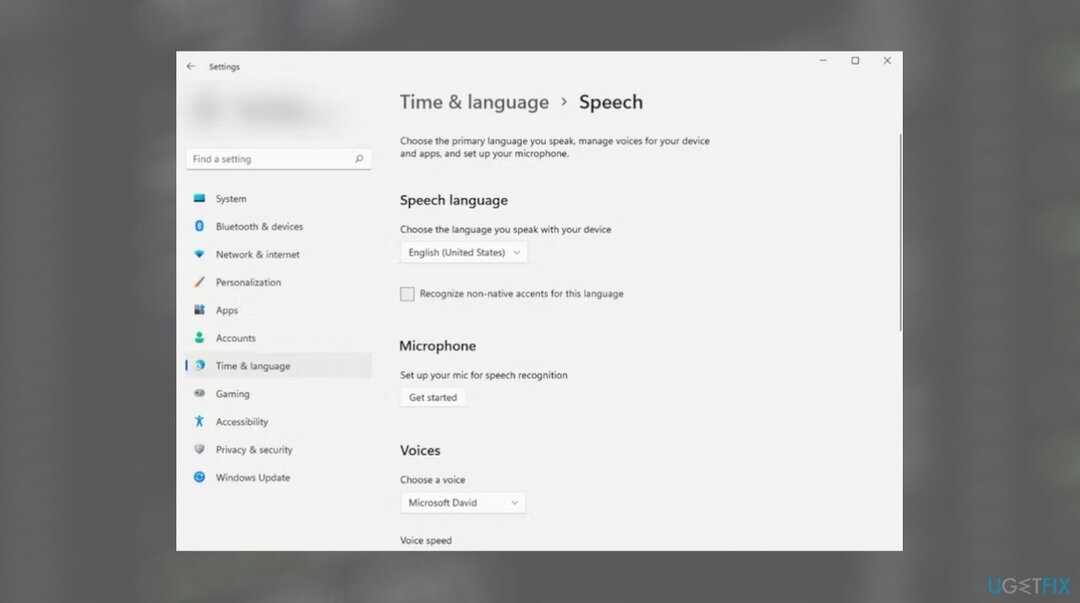
- Wybierz odpowiedni język.
- Zaznacz też pole obok Rozpoznaj nierodzime akcenty dla tego języka.
Napraw błędy automatycznie
Zespół ugetfix.com dokłada wszelkich starań, aby pomóc użytkownikom znaleźć najlepsze rozwiązania w celu wyeliminowania ich błędów. Jeśli nie chcesz zmagać się z ręcznymi technikami naprawy, skorzystaj z automatycznego oprogramowania. Wszystkie polecane produkty zostały przetestowane i zatwierdzone przez naszych profesjonalistów. Poniżej wymieniono narzędzia, których możesz użyć do naprawienia błędu:
Oferta
Zrób to teraz!
Pobierz poprawkęSzczęście
Gwarancja
Zrób to teraz!
Pobierz poprawkęSzczęście
Gwarancja
Jeśli nie udało Ci się naprawić błędu za pomocą Reimage, skontaktuj się z naszym zespołem pomocy technicznej w celu uzyskania pomocy. Podaj nam wszystkie szczegóły, które Twoim zdaniem powinniśmy wiedzieć o Twoim problemie.
Ten opatentowany proces naprawy wykorzystuje bazę danych zawierającą 25 milionów komponentów, które mogą zastąpić każdy uszkodzony lub brakujący plik na komputerze użytkownika.
Aby naprawić uszkodzony system, musisz zakupić licencjonowaną wersję Reimage narzędzie do usuwania złośliwego oprogramowania.

Zapobiegaj śledzeniu Cię przez strony internetowe, dostawcę usług internetowych i inne podmioty
Aby pozostać całkowicie anonimowym i zapobiec dostawcy usług internetowych i rząd przed szpiegostwem na ciebie powinieneś zatrudnić Prywatny dostęp do Internetu VPN. Umożliwi Ci łączenie się z Internetem przy zachowaniu całkowitej anonimowości poprzez szyfrowanie wszystkich informacji, zapobiega śledzeniu, reklamom, a także złośliwym treściom. Co najważniejsze, powstrzymasz nielegalną działalność inwigilacyjną, którą NSA i inne instytucje rządowe prowadzą za twoimi plecami.
Szybko odzyskaj utracone pliki
Nieprzewidziane okoliczności mogą się zdarzyć w dowolnym momencie podczas korzystania z komputera: może on wyłączyć się z powodu przerwy w zasilaniu, a Może wystąpić niebieski ekran śmierci (BSoD) lub losowe aktualizacje systemu Windows mogą spowodować komputer, gdy wyjedziesz na kilka minuty. W rezultacie Twoje zadania domowe, ważne dokumenty i inne dane mogą zostać utracone. Do wyzdrowieć utracone pliki, możesz użyć Odzyskiwanie danych Pro – przeszukuje kopie plików, które są nadal dostępne na dysku twardym i szybko je pobiera.